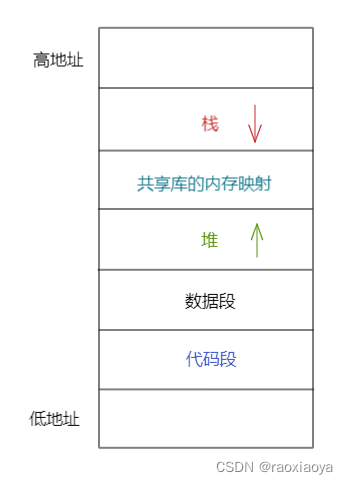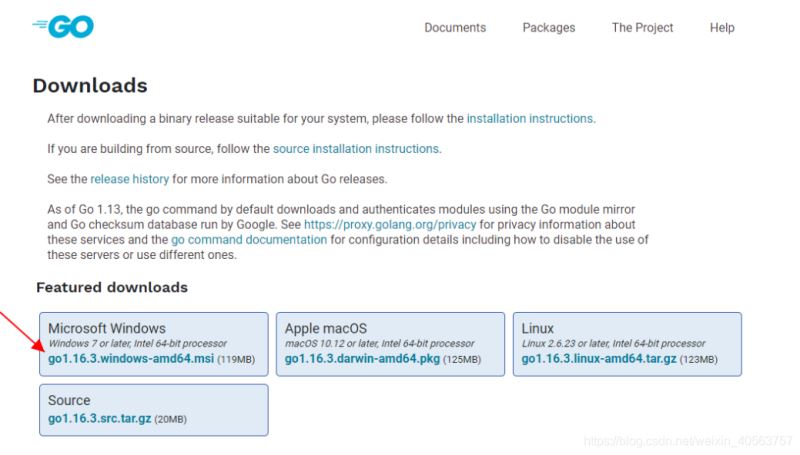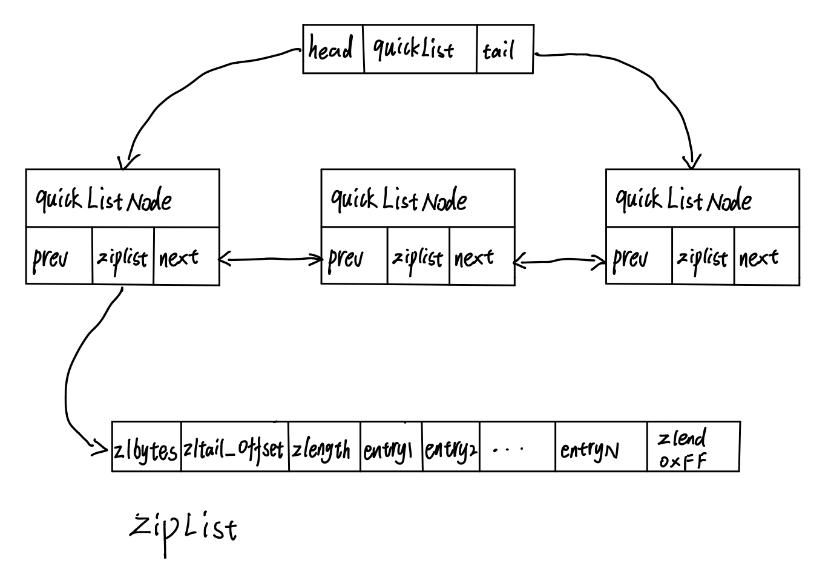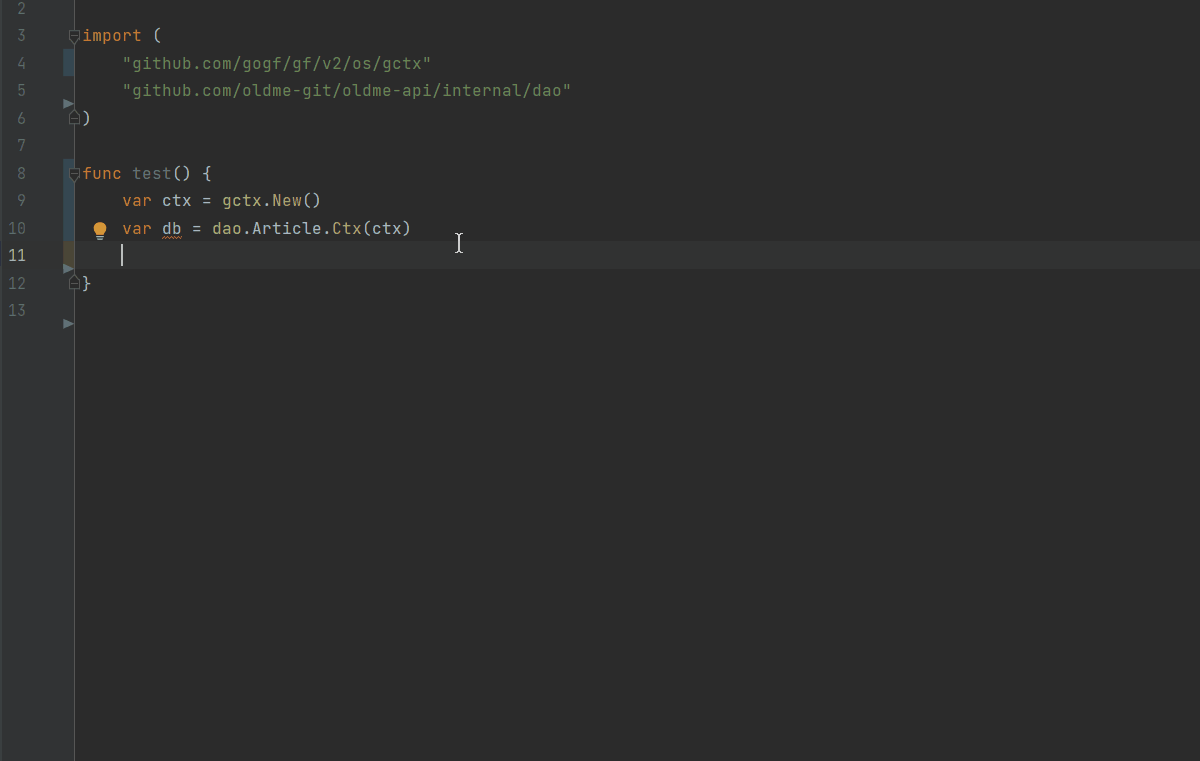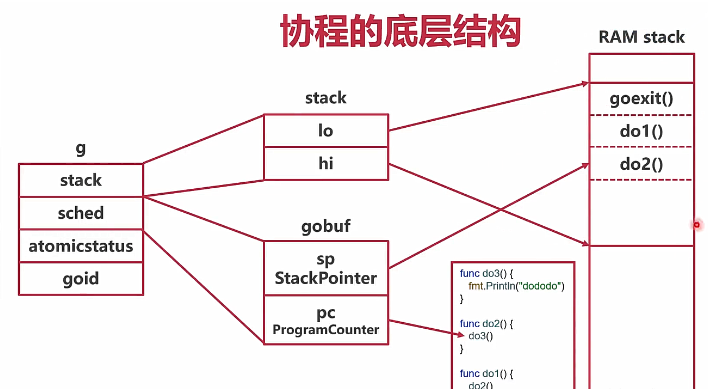1.前言
Go语言作为一种新兴的编程语言,近年来受到了越来越多的关注。
它以其简洁、高效和并发性能而闻名,被广泛应用于各种软件开发项目中。
为了提高开发效率和代码质量,选择一款合适的集成开发环境(IDE)是非常重要的。
本文将介绍几种常用的Go语言IDE,并对它们进行比较,帮助开发者根据自己的需求选择合适的工具。
2.几种ide
2.1 Goland
GoLand是由JetBrains推出的一款专为Go语言开发设计的集成开发环境(IDE)。它不仅集成了多种高级功能,如智能代码补全、代码分析和高级调试功能,还具备Strong Code Insight、Navigation & Search、Run & Debug、Integration with VCSs等特性。此外,GoLand也支持windows、macOS与Ubuntu平台,为开发者提供了强大的编程环境和便利的跨平台使用体验。

2.2 VsCode
要在VSCode中使用Go,需要下载个Go插件,请按照以下步骤操作:
- 打开VSCode编辑器。
- 点击左侧菜单栏中的Extensions(扩展)按钮,或者使用快捷键Ctrl+Shift+X打开扩展面板。
- 在搜索框中输入“Go”,然后按回车键搜索。
- 找到名为“Go”的插件,并点击“Install”(安装)按钮进行安装。
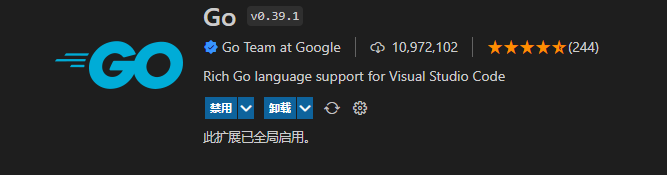
- 安装完成后,重新加载VSCode编辑器。
- 接下来,需要配置Go插件的环境变量。在VSCode底部状态栏中,点击绿色的终端图标,打开终端面板。
- 在终端面板中输入以下命令,将Go插件的环境变量添加到系统环境变量中:
export GOPATH=$HOME/go export PATH=$PATH:$GOPATH/bin
示例
- 在VSCode中,点击左侧菜单栏中的File(文件)按钮,选择New File(新建文件)。
- 在新文件中输入以下代码:
package main
import "fmt"
func main() {
fmt.Println("Hello, World!")
}
- 保存文件后,在VSCode底部状态栏中,点击绿色的终端图标,打开终端面板。
- 在终端面板中输入以下命令来运行程序:
go run main.go
2.3 LiteIDE
LiteIDE是一款专为Go语言开发设计的开源、跨平台、轻量级集成开发环境(IDE)。它基于Qt开发,支持Windows、Linux和Mac OS X平台。这款IDE自2011年1月发布首个版本以来,已经发展到X36版本,并且持续为广大开发者提供服务。
在LiteIDE中设置Go开发环境变量的步骤非常简单,首先你需要下载并安装好LiteIDE,然后在命令行窗口输入go env就能看到相关环境变量的设置。

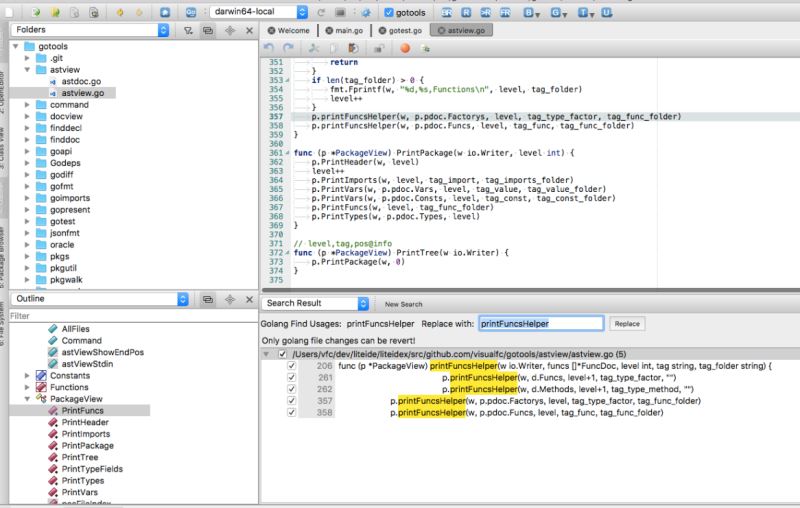
2.4 Eclipse插件GoClipse
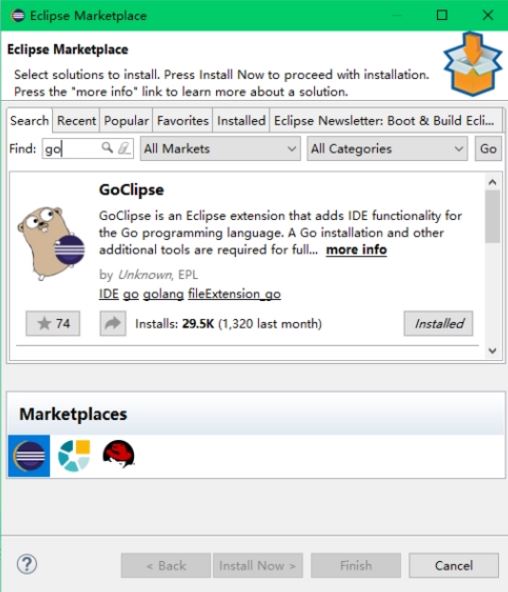
要在Eclipse中安装GoClipse插件并使用Go语言进行编程,请按照以下步骤操作:
- 打开Eclipse,点击菜单栏的Help(帮助)-> Install New Software…(安装新软件)。
- 在弹出的对话框中,选择“Work with”(使用)-> “All Available Sites”(所有可用站点),然后点击“Next”(下一步)。
- 在“Name”(名称)文本框中输入“GoClipse”,然后在“Location”(位置)文本框中输入GoClipse的下载地址:http://goclipse.github.io/。点击“OK”(确定)。
- Eclipse会自动下载并安装GoClipse插件。安装完成后,点击“Finish”(完成)。安装完成后,重启Eclipse。
- 在Eclipse中创建一个新的Go项目,或者打开一个已有的Go项目。
- 在项目中右键单击,选择“Configure”(配置)-> “Convert to GoClipse Project”(转换为GoClipse项目)。
- 在弹出的对话框中,选择“GoClipse”(GoClipse),然后点击“OK”(确定)。
- 现在你可以在Eclipse中使用Go语言进行编程了。
2.5 Atom
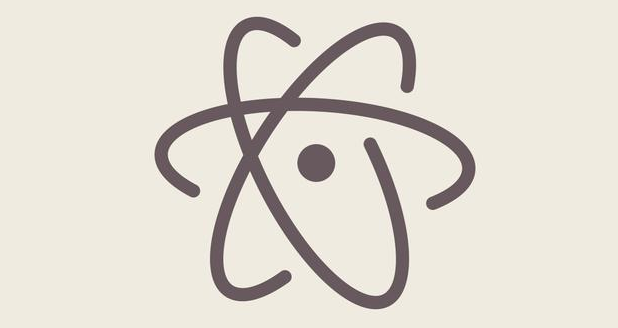
Atom 是一个开源的文本编辑器,支持多种编程语言。要在 Atom 中使用 Go 语言,你需要按照以下步骤操作:
- 安装 Go 语言环境。请访问 Go 语言官网(https://golang.org/dl/)下载并安装适合你操作系统的 Go 语言安装包。
- 打开 Atom,点击左侧菜单栏的 “Settings”(设置)按钮,然后选择 “Install”(安装)。
- 在搜索框中输入 “go”,找到名为 “go-plus” 的插件,点击 “Install”(安装)按钮进行安装。
- 安装完成后,重启 Atom。
- 打开一个 Go 语言项目,或者新建一个 Go 语言项目。
2.6 Vim
Vim 是一个开源的文本编辑器,支持多种编程语言。要在 Vim 中使用 Go 语言,你需要按照以下步骤操作:
- 安装 Go 语言环境。请访问 Go 语言官网(https://golang.org/dl/)下载并安装适合你操作系统的 Go 语言安装包。
- 打开终端,输入以下命令安装 Vim-Go 插件:
vim +PluginInstall +qall
在 Vim 中打开一个 Go 语言项目,或者新建一个 Go 语言项目。在项目中编写 Go 代码,然后运行或调试你的程序。
2.7 Sublime Text
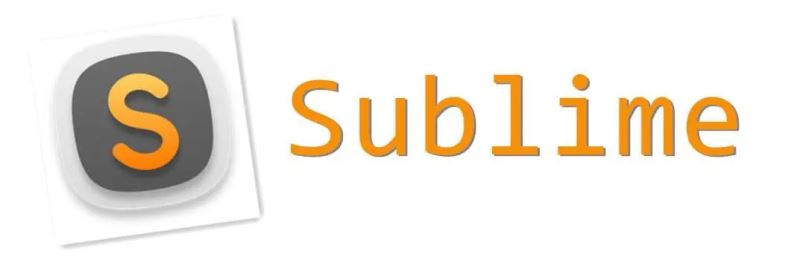
要在 Sublime Text 中使用 Go,你需要按照以下步骤操作:
- 安装 Go 语言环境。请访问 Go 语言官网(https://golang.org/dl/)下载并安装适合你操作系统的 Go 语言安装包。
- 打开 Sublime Text,点击菜单栏的 “Preferences”(首选项),然后选择 “Package Control”(软件包控制)。
- 在 “Package Control” 面板中,输入 “Go”,然后回车搜索。
- 在搜索结果中找到 “Go” 插件,点击 “Install Package”(安装软件包)按钮进行安装。
- 安装完成后,重启 Sublime Text。
- 在 Sublime Text 中打开一个 Go 语言项目,或者新建一个 Go 语言项目。在项目中编写 Go 代码,然后运行或调试你的程序。
注意:在 Sublime Text 中使用 Go 语言时,你还可以根据需要安装其他相关的插件,例如 “GoTools”、“GoLand” 等,以帮助你更好地编写和阅读 Go 代码。
3.总结
Go语言的几种IDE各有特点,适用于不同的开发场景。在选择IDE时,开发者应根据自己的需求和偏好进行权衡。无论选择哪款IDE,关键是熟练掌握其功能和特性,以便更好地利用IDE提高开发效率和代码质量。希望本文的介绍和比较能对Go语言开发者有所帮助!
以上就是盘点几种Go语言开发的IDE的详细内容,更多关于Go语言开发的IDE的资料请关注好代码网其它相关文章!